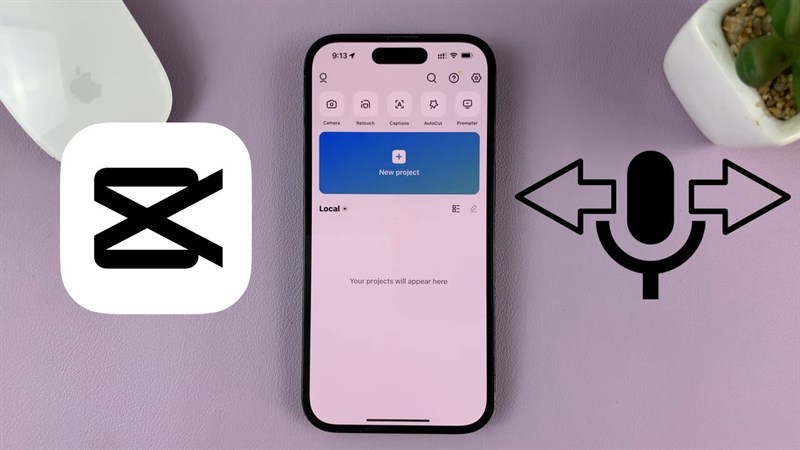Sản Phẩm Bán Chạy
Tạo Video Từ Văn Bản Cực Nhanh Với Kling AI: Hướng Dẫn Chi Tiết
Việc tạo video chất lượng cao thường khiến nhiều người nản lòng vì mất thời gian và đòi hỏi kỹ năng chỉnh sửa phức tạp. Nhưng giờ đây, với Kling AI, bạn có thể biến văn bản thành video một cách tự động, nhanh chóng và đầy chuyên nghiệp. Bài viết này SaDesign sẽ hướng dẫn bạn cách sử dụng Kling AI từng bước chi tiết, giúp bạn tạo nên những sản phẩm video độc đáo và hiệu quả mà không cần bất kỳ kinh nghiệm chỉnh sửa nào. Hãy cùng khám phá ngay.
Nội dung
- 1. Giới thiệu tổng quan Kling AI
- 1.1. Kling AI: Trợ lý ảo biến chữ thành phim
- 1.2. Những lợi ích khi sử dụng Kling AI
- 2. Hướng dẫn chi tiết các bước đăng kí tài khoản Kling AI
- 2.1. Truy cập trang web chính thức của Kling AI
- 2.2. Điền thông tin đăng ký
- 2.3. Xác nhận thông tin đăng kí
- 3. Hướng dẫn chi tiết cách sử dụng Kling AI để tạo video
- 3.1. Tạo hình ảnh bằng Kling AI
- 3.2. Tạo video bằng Kling AI
- 4. Kết luận

1. Giới thiệu tổng quan Kling AI
1.1. Kling AI: Trợ lý ảo biến chữ thành phim
Bạn đã bao giờ nghĩ rằng chỉ cần vài dòng chữ mô tả cũng có thể tạo ra một đoạn phim ngắn chuyên nghiệp? Với Kling AI, điều đó không còn là tưởng tượng mà đã trở thành hiện thực. Kling AI là một công cụ thông minh, được tích hợp trí tuệ nhân tạo, cho phép bạn tự động chuyển đổi văn bản thành video hoàn chỉnh trong thời gian ngắn. Chỉ cần nhập nội dung văn bản, công cụ sẽ tự động phân tích và kết hợp các yếu tố như hình ảnh, hiệu ứng, giọng đọc, và âm thanh để tạo nên một sản phẩm sống động.
1.2. Những lợi ích khi sử dụng Kling AI

Kling AI mang lại nhiều lợi ích vượt trội khi tạo video từ văn bản, đặc biệt là về tốc độ và sự tiện lợi. Trước tiên, công cụ này giúp bạn tiết kiệm thời gian đáng kể. Thay vì dành hàng giờ để chỉnh sửa video thủ công, bạn chỉ cần vài phút với Kling AI để có được một video hoàn chỉnh, từ khâu nhập nội dung đến xuất file.
Một điểm mạnh khác là Kling AI không yêu cầu bất kỳ kỹ năng chuyên môn nào. Dù bạn là người mới bắt đầu hay không rành về chỉnh sửa video, bạn vẫn có thể dễ dàng sử dụng công cụ này nhờ giao diện thân thiện và các bước hướng dẫn rõ ràng. Ngoài ra, Kling AI đảm bảo chất lượng video cao, hỗ trợ xuất file với độ phân giải sắc nét, phù hợp để đăng tải trên các nền tảng mạng xã hội như TikTok, YouTube hoặc trình chiếu trong các sự kiện chuyên nghiệp.
Công cụ này còn được tích hợp nhiều tính năng đa dạng như chọn các mẫu video sẵn có, tùy chỉnh hiệu ứng, thêm nhạc nền và giọng đọc tự động. Những tính năng này giúp bạn cá nhân hóa video theo ý muốn mà không cần mất thời gian tìm kiếm hay thiết kế từ đầu.
2. Hướng dẫn chi tiết các bước đăng kí tài khoản Kling AI
2.1. Truy cập trang web chính thức của Kling AI
Bước đầu tiên để sử dụng Kling AI là truy cập vào trang web chính thức của công cụ này thông qua trình duyệt web trên thiết bị của bạn. Tại giao diện chính của trang, bạn sẽ dễ dàng nhận thấy tùy chọn Sign in for free credits hoặc Sign in nằm ở góc trên cùng bên phải màn hình.
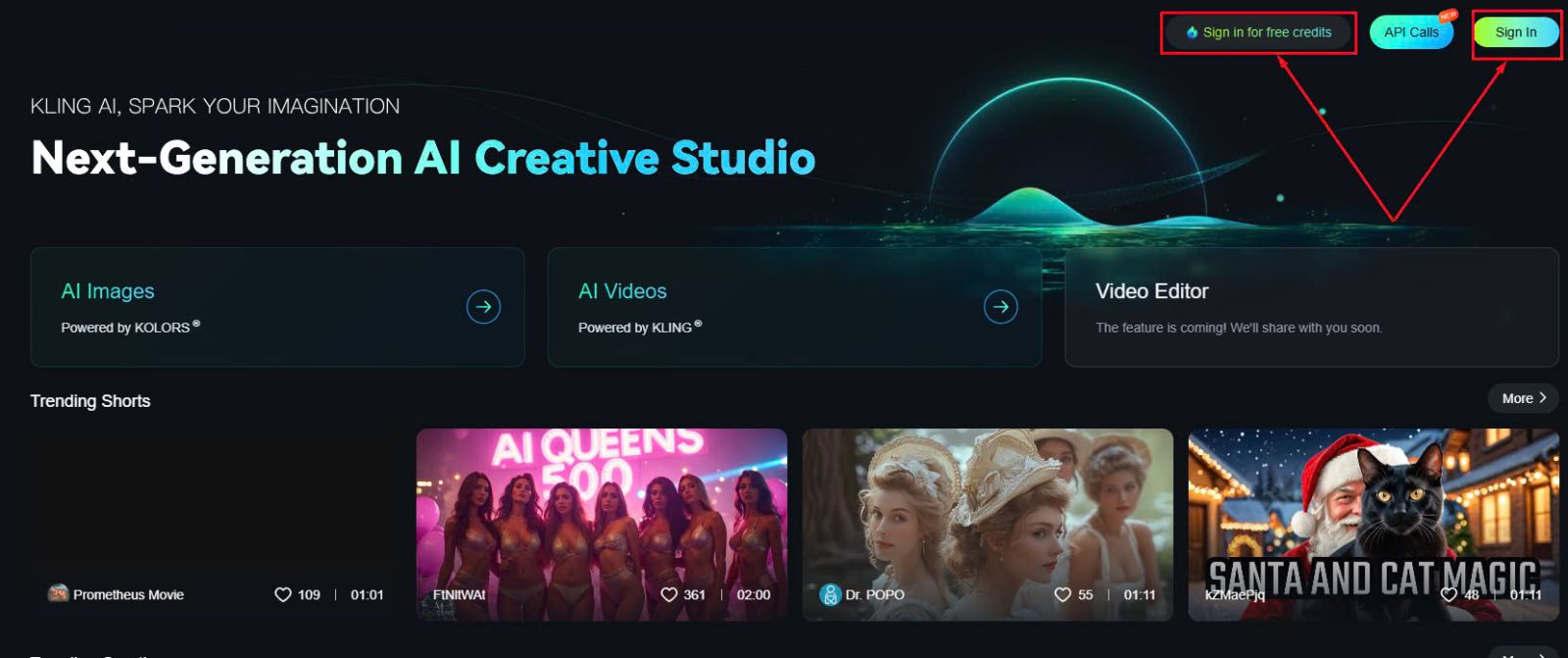
2.2. Điền thông tin đăng ký
Vì bạn chưa có tài khoản Kling AI, hãy nhấp vào mục Sign up for free trên giao diện đăng nhập. Đây là tùy chọn dành cho người dùng mới muốn tạo tài khoản miễn phí để trải nghiệm công cụ.

Tiếp theo, bạn cần điền đầy đủ các thông tin mà hệ thống yêu cầu để tạo tài khoản Kling AI. Các thông tin bao gồm:
- Email address: Nhập địa chỉ email bạn muốn sử dụng để đăng ký. Đảm bảo rằng email này đang hoạt động, vì bạn sẽ cần xác nhận qua email sau khi hoàn tất đăng ký.
- Password: Tạo một mật khẩu an toàn, bao gồm ít nhất 8 ký tự, kết hợp giữa chữ hoa, chữ thường, số, và ký tự đặc biệt để tăng cường bảo mật.
- Confirm password: Nhập lại mật khẩu vừa tạo để hệ thống xác nhận rằng thông tin bạn nhập là chính xác.
.png)
Sau khi điền đầy đủ các trường, nhấn nút Next để chuyển sang bước tiếp theo. Hệ thống sẽ kiểm tra các thông tin bạn cung cấp. Nếu tất cả hợp lệ, bạn sẽ tiếp tục đến phần xác nhận email hoặc các bước tùy chỉnh tài khoản khác.
Lưu ý rằng khi bạn đăng ký tài khoản Kling AI bằng email, hệ thống sẽ tặng bạn một số điểm miễn phí để sử dụng phần mềm. Tuy nhiên, số điểm này chỉ có hiệu lực trong vòng 24 giờ kể từ thời điểm bạn hoàn tất đăng ký. Vì vậy, hãy tận dụng ngay các tính năng của Kling AI trong thời gian này để trải nghiệm công cụ một cách hiệu quả nhất.
2.3. Xác nhận thông tin đăng kí
Sau khi hoàn tất bước điền thông tin đăng ký, hệ thống Kling AI sẽ yêu cầu bạn thực hiện xác thực bằng hình ảnh. Đây là một bước bảo mật để đảm bảo rằng bạn không phải là bot. Hãy làm theo hướng dẫn trên màn hình để hoàn thành bước xác thực.

Tiếp theo, hệ thống sẽ gửi một mã xác minh (Verification code) đến địa chỉ email mà bạn đã đăng ký. Hãy mở email của bạn, kiểm tra hộp thư đến (hoặc thư mục spam nếu không thấy mã trong hộp thư chính) để lấy mã xác minh.
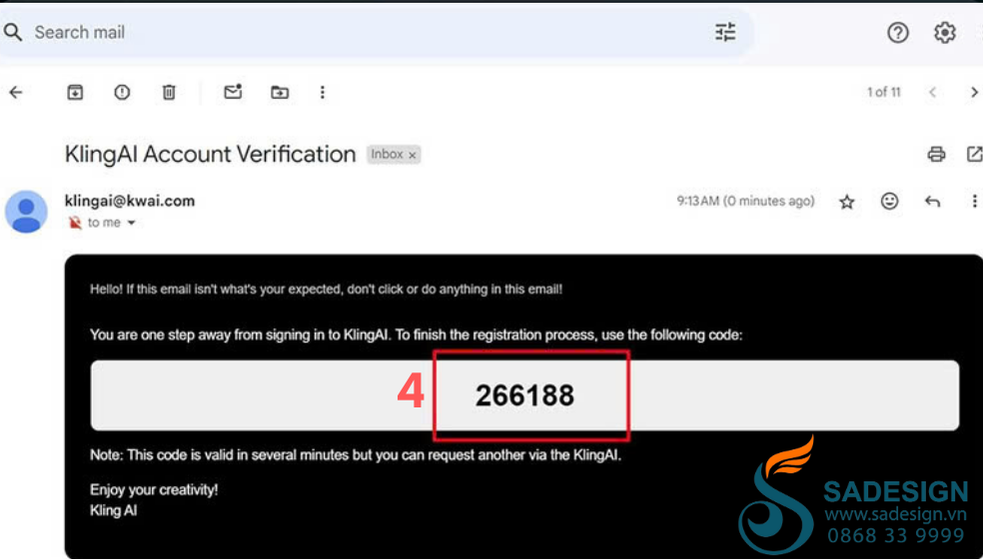
Quay lại giao diện đăng ký của Kling AI, nhập mã xác minh vào ô Verification code trên màn hình. Đảm bảo nhập chính xác mã được gửi, vì đây là bước bắt buộc để kích hoạt tài khoản của bạn.

Sau khi nhập mã, nhấn nút Sign in để hoàn tất quy trình. Nếu mã xác minh hợp lệ, tài khoản của bạn sẽ được kích hoạt ngay lập tức và bạn có thể đăng nhập để bắt đầu sử dụng các tính năng của Kling AI. Hãy thực hiện nhanh chóng, vì mã xác minh thường có thời hạn giới hạn.
3. Hướng dẫn chi tiết cách sử dụng Kling AI để tạo video
3.1. Tạo hình ảnh bằng Kling AI
Bước 1: Tại giao diện trang chủ của Kling AI, bạn chọn mục AI Images

Bước 2: Nhập mô tả chi tiết
Tiếp theo, tại phần Prompt, bạn hãy nhập văn bản mô tả chi tiết về hình ảnh mà bạn muốn Kling AI tạo. Mô tả càng cụ thể, hình ảnh được tạo ra sẽ càng chính xác và đẹp mắt, phù hợp với ý tưởng của bạn. Hãy bao gồm các yếu tố như màu sắc, chi tiết vật thể, bối cảnh, ánh sáng, hoặc cảm xúc bạn muốn truyền tải trong hình ảnh.

Phía bên dưới, bạn cần chọn định dạng ảnh phù hợp với nhu cầu sử dụng, chẳng hạn như JPG (thường dùng cho nội dung đa phương tiện) hoặc PNG (hỗ trợ nền trong suốt). Đồng thời, hãy thiết lập tỷ lệ ảnh (1:1, 16:9, hoặc các tỷ lệ khác) để phù hợp với mục đích sử dụng, chẳng hạn như ảnh mạng xã hội, trình chiếu, hoặc in ấn.
Khi đã hoàn tất phần mô tả và thiết lập, nhấn Generate để Kling AI bắt đầu quá trình tạo hình ảnh.
Ngoài ra, để tăng độ chính xác, bạn có thể tải lên ảnh tham khảo tại mục Reference Image. Điều này giúp Kling AI dễ dàng hình dung hơn và tạo ra hình ảnh sát với mong muốn của bạn. Hãy kiên nhẫn chờ một chút để kết quả hoàn thiện.
Bước 3: Hoàn tất
Sau khi nhấn Generate, quá trình tạo ảnh sẽ bắt đầu và thường mất khoảng 1 phút để hoàn thành. Kling AI sẽ tạo ra 4 bức ảnh dựa trên mô tả bạn đã cung cấp, mang đến cho bạn nhiều lựa chọn để chọn ra bức ảnh phù hợp nhất với ý tưởng của mình.

Khi các bức ảnh được hiển thị, bạn chỉ cần xem và chọn bức ảnh mà bạn thấy ưng ý nhất. Sau đó, nhấn vào biểu tượng tải xuống (Download) để lưu ảnh về thiết bị của bạn.
3.2. Tạo video bằng Kling AI
Bước 1: Từ giao diện trang chủ của Kling AI, bạn nhấn vào mục AI Videos để bắt đầu sử dụng tính năng tạo video bằng trí tuệ nhân tạo.
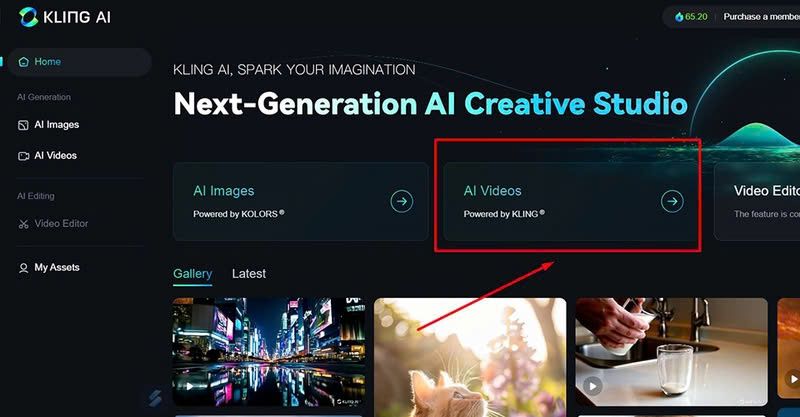
Bước 2: Tại giao diện AI Videos, bạn nhập mô tả chi tiết về video mà bạn muốn tạo vào ô Prompt. Mô tả càng chi tiết, Kling AI sẽ tạo video càng sát với ý tưởng của bạn.

Tiếp theo, tại phần Settings, bạn có thể tùy chỉnh các thông số như:
- Độ sáng tạo: Mức độ sáng tạo và ngẫu nhiên trong video.
- Độ dài: Thời lượng video.
- Chế độ và tỷ lệ: Phù hợp với mục đích sử dụng, như video ngang, dọc hoặc vuông.
Khi hoàn tất, nhấn Generate, và Kling AI sẽ bắt đầu quá trình tạo video theo yêu cầu.

Bước 3: Quá trình tạo video trên Kling AI thường mất thời gian lâu hơn so với tạo ảnh, tùy thuộc vào độ dài và mức độ chi tiết bạn yêu cầu. Sau khi video được tạo hoàn tất, bạn sẽ thấy kết quả hiển thị trên giao diện. Nếu hài lòng, nhấn vào biểu tượng tải xuống (Download) để lưu video về thiết bị của bạn. Trong trường hợp chưa ưng ý, bạn có thể quay lại, điều chỉnh phần mô tả hoặc các cài đặt và bắt đầu tạo lại từ đầu để có video như mong muốn.
4. Kết luận
Như vậy, SaDesign đã hướng dẫn bạn chi tiết cách sử dụng Kling AI để tạo video và hình ảnh từ văn bản. Với quy trình đơn giản, bạn có thể dễ dàng tạo ra các nội dung độc đáo chỉ trong vài bước. Đây là một công cụ hữu ích, đặc biệt nếu bạn cần những hình ảnh hoặc video cơ bản, nhanh chóng mà không cần phải thành thạo các phần mềm chỉnh sửa phức tạp. Nếu bạn cần hỗ trợ thêm hoặc muốn tìm hiểu sâu hơn về các công cụ sáng tạo nội dung, hãy liên hệ SaDesign để được tư vấn và giải đáp nhanh chóng. SaDesign sẵn sàng đồng hành cùng bạn trong hành trình sáng tạo hiệu quả và chuyên nghiệp.
Công Ty TNHH Phần Mềm SADESIGN
Mã số thuế: 0110083217